word2010怎么去除换行符
发布时间:2016-11-06 18:25
相关话题
最近安装了Word2010发现在使用其创建Word文件的时候,每一次换行都会显示回车符,看起来很不舒服,那么下面就由小编给大家分享下word2010去除换行符的技巧,希望能帮助到您。
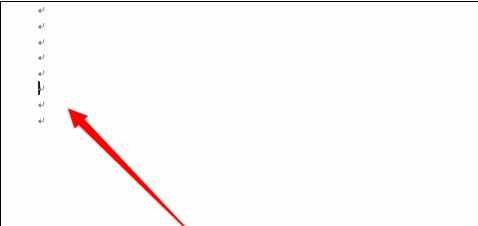
word2010去除换行符的步骤如下:
步骤一:打开一个Word文档,右键点击文本区域,选择【段落】选项

步骤二:进入段落属性对话框,点击上方【中文版式】
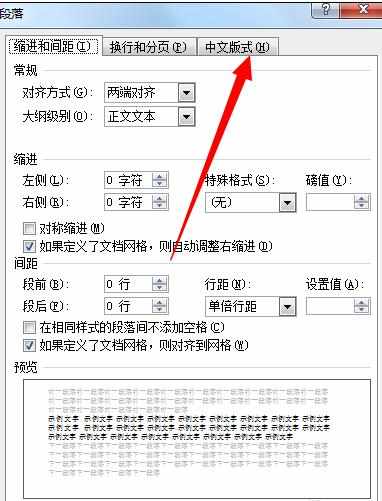
步骤三:进入中文版式界面,点击选择【选项】
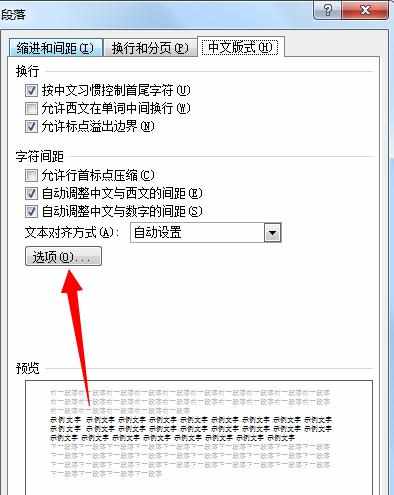
步骤四:进入Word选项界面,点击左方菜单栏处【显示】选项

步骤五:进入显示界面, 找到“段落标记”选项,将其勾取消,点击确定

步骤六:返回段落属性对话框,点击下方【确定】选项

步骤七:设置完毕,返回Word发现回车符已经消失了。


word2010怎么去除换行符的评论条评论